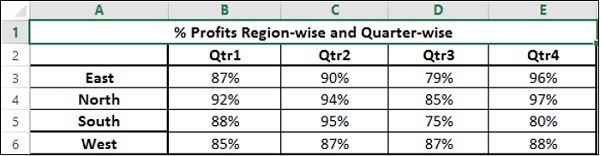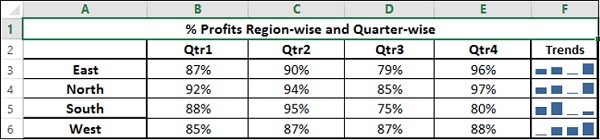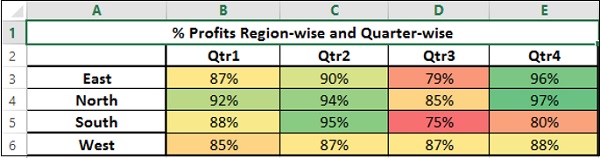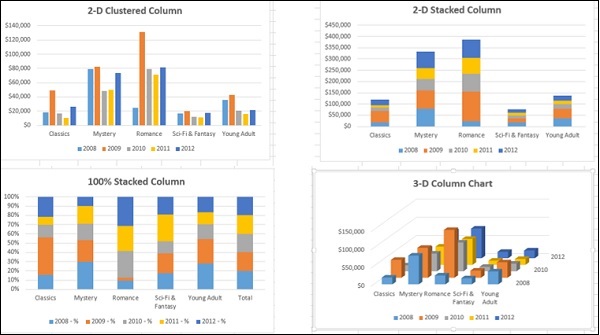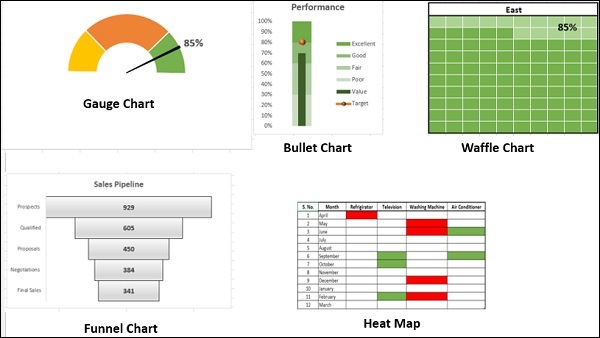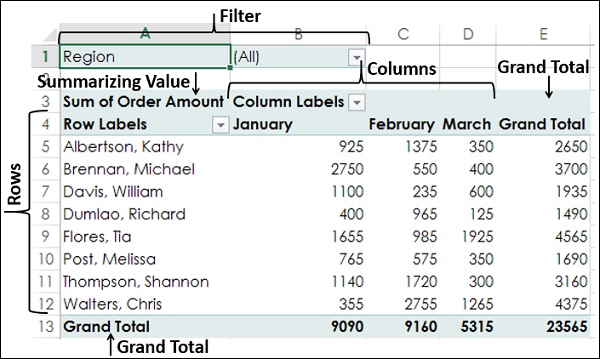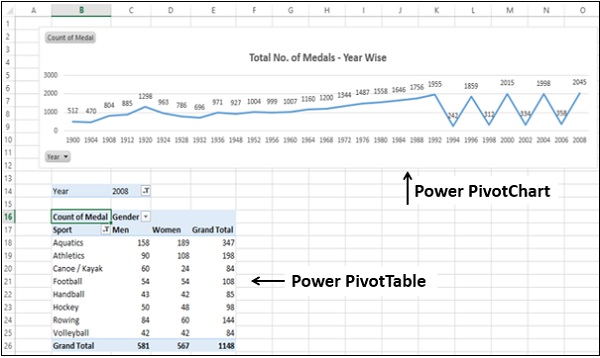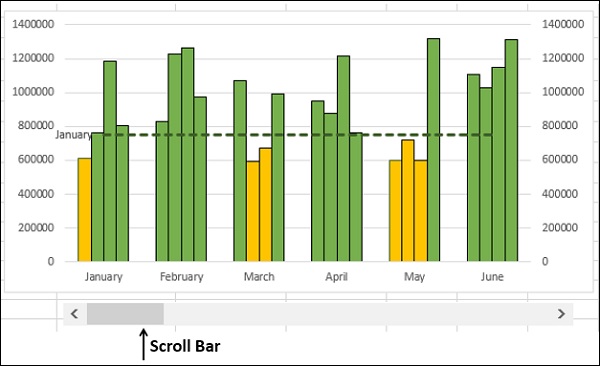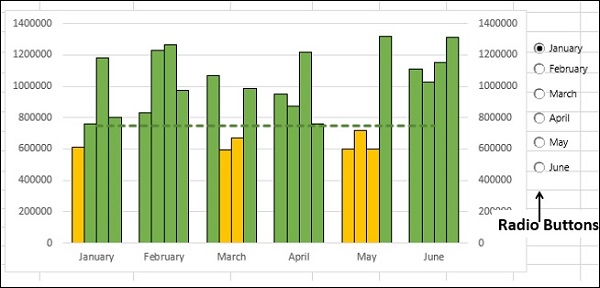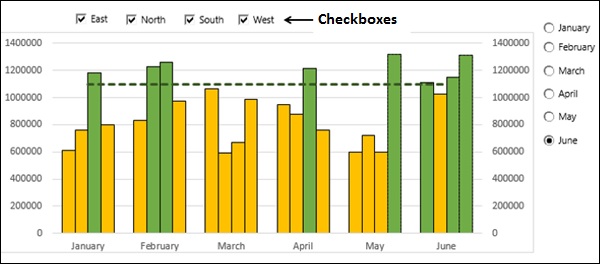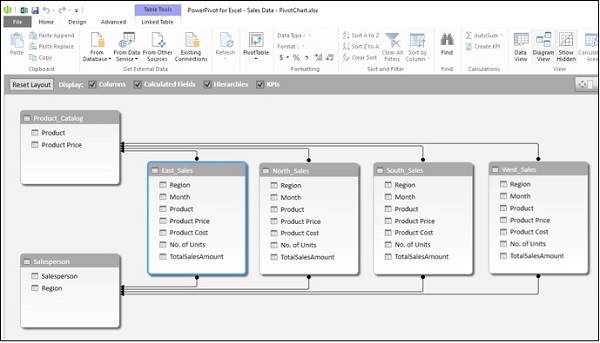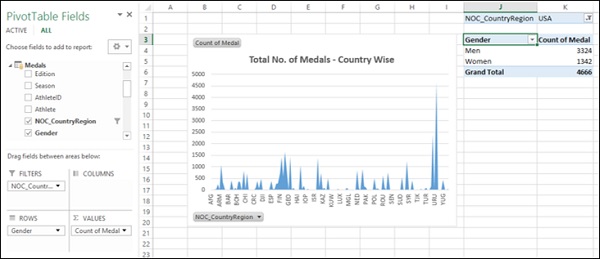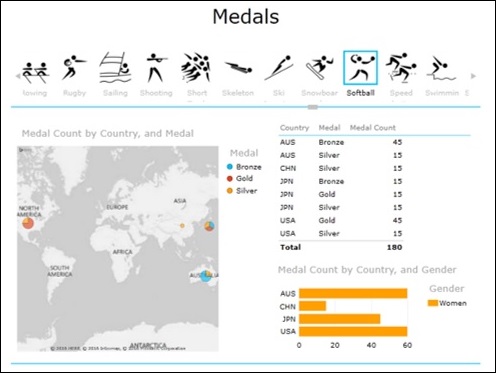Вы можете создать панель мониторинга в Excel, используя различные функции, которые помогут вам сделать визуализацию данных заметной, что является основной характеристикой любой панели мониторинга. Вы можете отображать данные в таблицах с условным форматированием, чтобы выделить хорошие и плохие результаты, вы можете суммировать данные в диаграммах и сводных таблицах, добавлять интерактивные элементы управления, определять и управлять KPI и т. Д.
В этой главе вы познакомитесь с наиболее важными функциями Excel, которые пригодятся вам при создании панели мониторинга. Эти функции помогают вам получить доступ к элементам панели мониторинга, которые упрощают сложные данные и обеспечивают визуальное влияние на текущее состояние или производительность в режиме реального времени.
Таблицы Excel
Самым важным компонентом любой панели инструментов являются ее данные . Данные могут быть из одного или нескольких источников. Данные могут быть ограничены или могут занимать несколько строк.
Таблицы Excel хорошо подходят для переноса данных в рабочую книгу, в которой вы хотите создать панель мониторинга. Есть несколько способов импортировать данные в Excel, устанавливая соединения с различными источниками. Это позволяет обновлять данные в вашей рабочей книге всякий раз, когда исходные данные обновляются.
Вы можете назвать таблицы Excel и использовать эти имена для ссылки на ваши данные в панели управления. Это было бы проще, чем ссылаться на диапазон данных с помощью ссылок на ячейки. Эти таблицы Excel являются вашими рабочими таблицами, которые содержат необработанные данные.
Вы можете получить сводную информацию об анализе данных и изобразить ее в таблице Excel, которая может быть включена как часть панели мониторинга.
Sparklines
Вы можете использовать Sparklines в своих таблицах Excel, чтобы показать тенденции за определенный период времени. Спарклайны — это мини-диаграммы, которые вы можете поместить в отдельные ячейки. Вы можете использовать линейные диаграммы, столбцовые диаграммы или диаграммы выигрышей и убытков, чтобы изобразить тренды на основе ваших данных.
Условное форматирование
Условное форматирование является большим преимуществом для выделения данных в таблицах. Вы можете определить правила, по которым вы можете варьировать цветовые шкалы, панели данных и / или наборы значков. Вы можете использовать определенные в Excel правила или создать свои собственные правила, основанные на применимости к вашим данным.
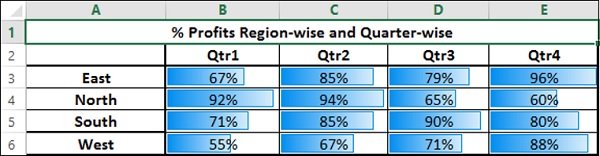
Вы узнаете эти методы условного форматирования в главе ─ Условное форматирование для визуализации данных .
Чарты Excel
Диаграммы Excel являются наиболее широко используемыми компонентами визуализации данных для панелей мониторинга. Вы можете заставить аудиторию просматривать шаблоны данных, сравнения и тренды в наборах данных любого размера с поразительным добавлением цвета и стилей.
В Excel есть несколько встроенных типов диаграмм, таких как линия, столбец, столбец, разброс, пузырь, круговая диаграмма, пончик, площадь, запас, поверхность и радар, если у вас есть Excel 2013.
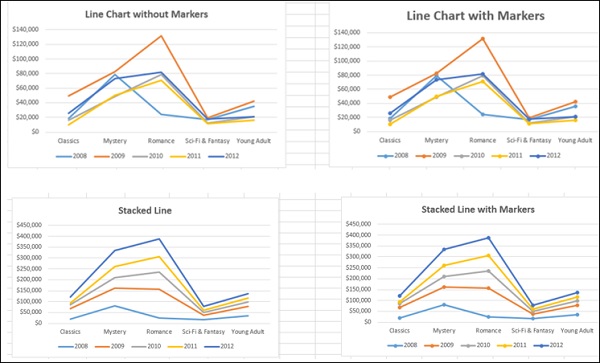
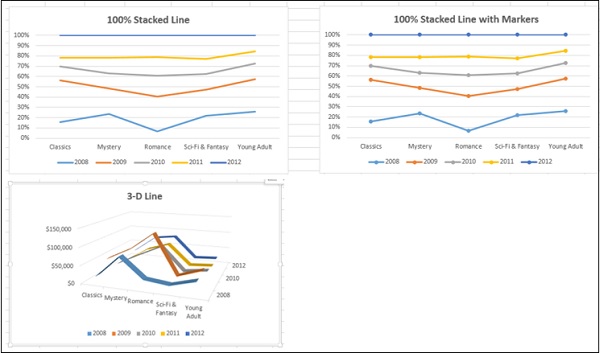
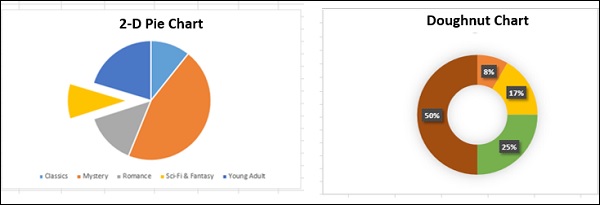
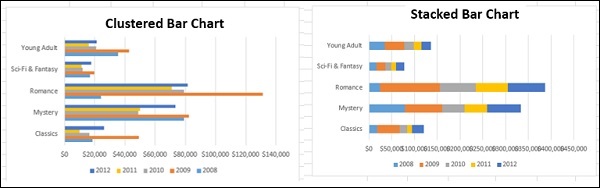
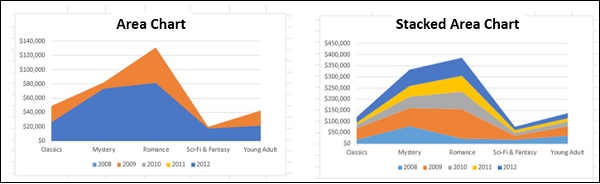
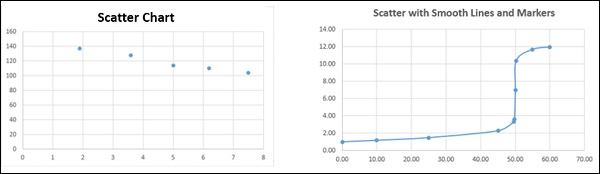
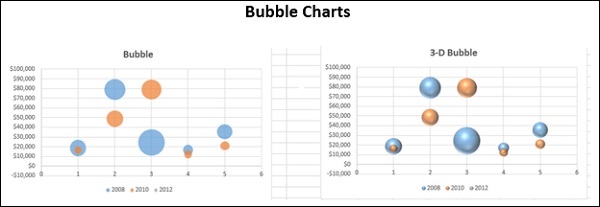
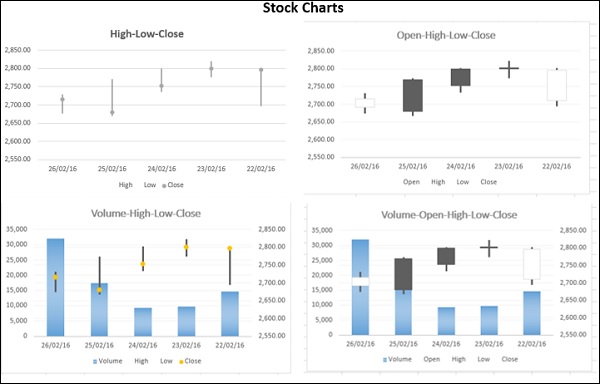
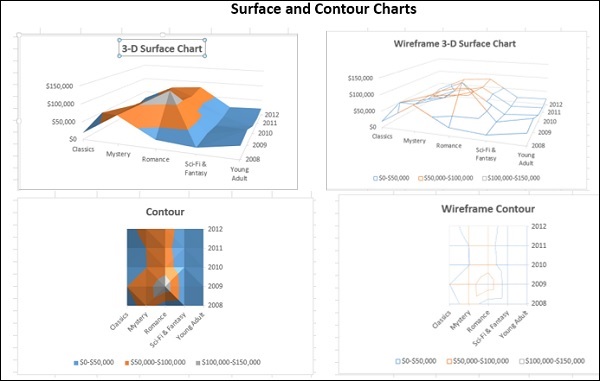
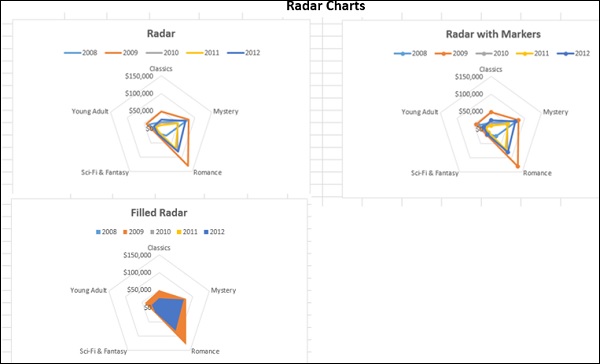
Вы поймете, как эффективно использовать эти диаграммы и элементы диаграмм в своей информационной панели, в главе « Диаграммы Excel для информационных панелей».
В дополнение к вышеупомянутым типам диаграмм существуют другие широко используемые типы диаграмм, которые удобны при представлении определенных типов данных. Это диаграмма водопада, диаграмма диапазона, диаграмма Ганта, диаграмма термометра, гистограмма, диаграмма Парето, воронкообразная диаграмма, коробчатая и вискерская диаграммы и вафельная диаграмма.
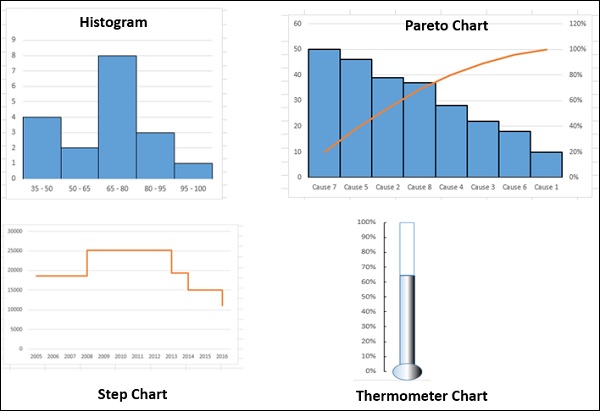
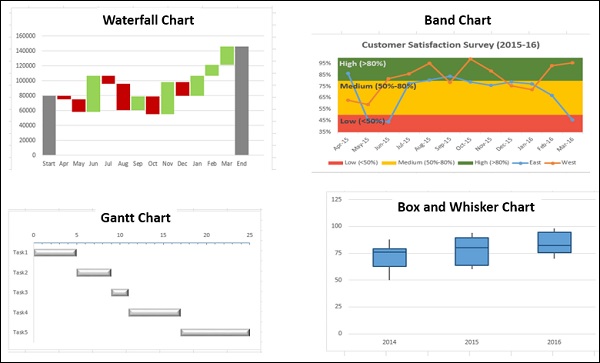
Вы узнаете об этих диаграммах в главе «Расширенные диаграммы Excel для панелей мониторинга».
Камера Excel
После того, как вы создадите диаграммы, вы должны разместить их на своей панели. Если вы хотите, чтобы ваша панель мониторинга была динамичной, а данные обновлялись каждый раз при изменении исходных данных, как в случае с большинством панелей мониторинга, вы хотели бы обеспечить интерфейс между диаграммами на панели мониторинга и данными на бэкэнде. , Вы можете добиться этого с помощью функции камеры Excel.
Сводные таблицы Excel
Если у вас большие наборы данных и вы хотите суммировать результаты, динамически отображая различные аспекты результатов анализа, Excel PivotTables удобно будет включить в вашу панель мониторинга. Вы можете использовать таблицы Excel или более мощные таблицы данных в модели данных для создания сводных таблиц.
Основные различия между двумя подходами:
| Таблицы Excel | Таблицы данных |
|---|---|
| Данные только из одной таблицы могут быть использованы для создания сводной таблицы. | Данные из более чем одной таблицы можно использовать для создания сводной таблицы, определяющей отношения между таблицами. |
| Когда таблицы увеличиваются в нет. строк, обработка памяти и хранение не будут оптимистичными. | Может обрабатывать огромные наборы данных с тысячами строк данных с оптимизацией памяти и уменьшенным размером файла. |
Если вы попытаетесь создать сводную таблицу с несколькими таблицами Excel, вам будет предложено создать взаимосвязь, и таблицы с взаимосвязью будут добавлены в модель данных.
О сводных таблицах вы узнаете в главе « Сводные таблицы Excel для сводных панелей» .
Если у вас есть данные в модели данных вашей рабочей книги, вы можете создавать сводные таблицы Power и сводные диаграммы Power, которые охватывают данные из нескольких таблиц данных.
Вы узнаете об этом в главе — Сводные таблицы Excel Power и Сводные диаграммы Power for Dashboards .
Динамические элементы панели инструментов с интерактивными элементами управления
Вы можете сделать элементы панели мониторинга интерактивными с помощью простых в использовании элементов управления, таких как полосы прокрутки, переключатели, флажки и динамические метки. Подробнее об этом вы узнаете в главе « Интерактивные элементы управления в панелях Excel» .
Scrollbars
Радио-кнопки
Флажки
Сводные таблицы Excel Power и сводные диаграммы Power
Сводные таблицы Excel Power и сводные диаграммы Power полезны для суммирования данных из нескольких ресурсов путем создания в книге модели данных, оптимизированной для памяти. Таблицы данных в модели данных могут обрабатывать несколько тысяч динамических данных, позволяя выполнять суммирование с меньшими усилиями и временем.
Вы узнаете об использовании Power PivotTables и Power PivotCharts на сводных панелях в главе «Сводные таблицы Excel и Power PivotCharts для сводных панелей».
Модель данных Excel
Excel Power PivotTable и Power PivotChart
Отчеты Excel Power View
Отчеты Excel Power View предоставляют интерактивную визуализацию данных больших наборов данных, демонстрируя мощь модели данных и интерактивный характер динамических визуализаций Power View.
О том, как использовать Power View в качестве холста панели мониторинга, вы узнаете в главе «Отчеты Excel Power View для панелей мониторинга».
Power View Report
Ключевые показатели эффективности (KPI)
Ключевые показатели эффективности (KPI) являются неотъемлемой частью многих панелей мониторинга. Вы можете создавать и управлять KPI в Excel. Вы узнаете о KPI в главе — Ключевые показатели эффективности в панелях мониторинга Excel .